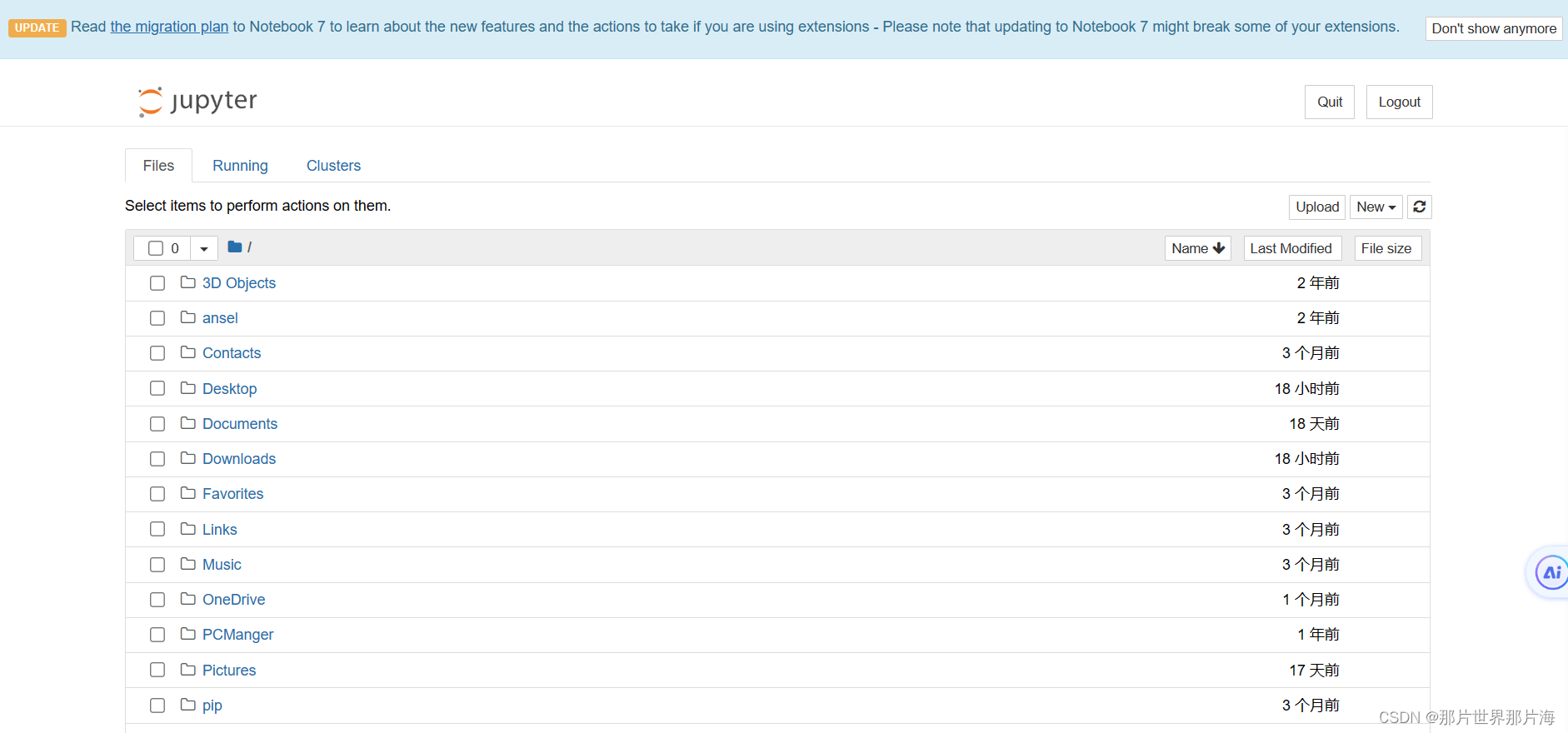- 1【TI-CCS】工程编译配置 bin文件的编译和生成 各种架构的Post-build配置汇总_ccs生成bin文件
- 2BARF阅读笔记----NeRF与Pose的联合优化_barf nerf
- 3为什么开发人员不愿意写单元测试?
- 4解决Windows 10更新后无法连接网络的问题_一台 windows 10 计算机在一周前完成最新的 windows 更新后,突然开始出现网络连接
- 5桥接模式总结-java版_桥接模式是java虚拟机和jdbc
- 6《从零开始打造固定翼飞控》arduino平台esp32-c3芯片mpu6050 卡尔曼滤波kalman
- 7MATLAB中的矩阵操作与编程技巧_matlab如何把数据编程矩阵
- 8安装JDK1.8报错Error: could not find java.dll Error: Could not find Java SE Runtime Environment._jdk1.8 could not find java.dll
- 9CentOS7部署Kafka_centos kafaka
- 10【C++风云录】打破科研壁垒:药物设计与计算化学
Pytorch学习笔记——环境配置安装
赞
踩
1、下载和配置环境
Anacodna必备(工具包里面都包含的有,集成与运用科学分析的软件,比较方便)
点击这个网页:Download Now | Anaconda![]() https://www.anaconda.com/download/success
https://www.anaconda.com/download/success
按照教程安装(教程可以自己在网上搜),安装完成之后,点击所示位置,出现(base)..表示安装成功


2、英伟达显卡配置
显卡的作用是:训练加速
打开任务管理器,即可看到显卡型号
再打开显卡控制面板
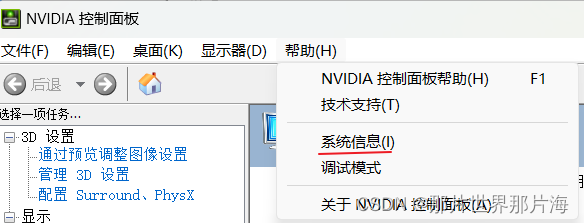
即可查看显卡支持CUDA的版本

查看显卡CUDA版本号信息

3、管理项目环境
后期面对不同项目,可能项目的配置环境都不一样,需要管理项目环境
新版本需要3.8以上,应装3.8版本及以上
conda create -n pytorch python=3.8 完成后,
激活环境 conda activate pytorch
查看安装列表 pip list
后续的操作基于新建的pytorch的环境
4、安装pytorch
官网:PyTorch![]() https://pytorch.org/
https://pytorch.org/
选择界面:
11.8和12.1都可以选,看个人需求以及cuda版本

conda install pytorch torchvision torchaudio pytorch-cuda=11.8 -c pytorch -c nvidia
如果不行,用pip命令
pip3 install torch torchvision torchaudio --index-url https://download.pytorch.org/whl/cu118
不要用清华镜像,否则下的是cpu版本的
5、验证是否安装成功
import torch torch.cuda.is_available()
若返回True,则安装成功
6、Jupyter在虚拟环境配置
conda install nb_conda_kernels
运行jupyter,命令为
jupyter notebook
成功后如图所示